웹 사이트에서 이벤트 등록 양식을 만드는 방법 (코드 필요 없음)
게시 됨: 2025-06-23당신은 이벤트를 계획하고 있습니다 - 아마도 지역 모임, 온라인 워크숍 또는 자선 기금 모금 행사 일 것입니다. 아이디어가 흐르고 날짜가 정해지고 버즈는 실제입니다. 그러나 사람들은 어떻게 가입해야합니까? 임의의 이메일이나 마지막 순간 DM에 의존하지 마십시오. 필요한 것은 적절한 이벤트 등록 양식입니다. 깔끔하고 채우기 쉬우 며 관리하기 쉽습니다.
좋은 소식은 다음과 같습니다. 한 줄의 코드를 만질 필요가 없습니다. 블로그, 멤버십 사이트, 비즈니스 사이트 또는 Passion 프로젝트를 실행하든 WordPress 대시 보드에서 깨끗하고 기능적인 등록 양식을 구축 할 수있는 도구가 있습니다.
이 안내서에서는 다음 방법을 배웁니다.
- 양식에 대한 올바른 필드를 선택하십시오
- 단일 페이지 또는 멀티 스펙트 여부를 결정하십시오
- 코드를 만들 필요없이 빌드하고 게시하십시오
- 필요한 경우 지불금도 수집합니다
그리고 그 과정에서 WP User Frontend Pro와 같은 플러그인이 전체 프로세스를 더 매끄럽게 만드는 방법을 보여줍니다. 들어가자.
모든 이벤트에 등록 양식이 필요한 이유
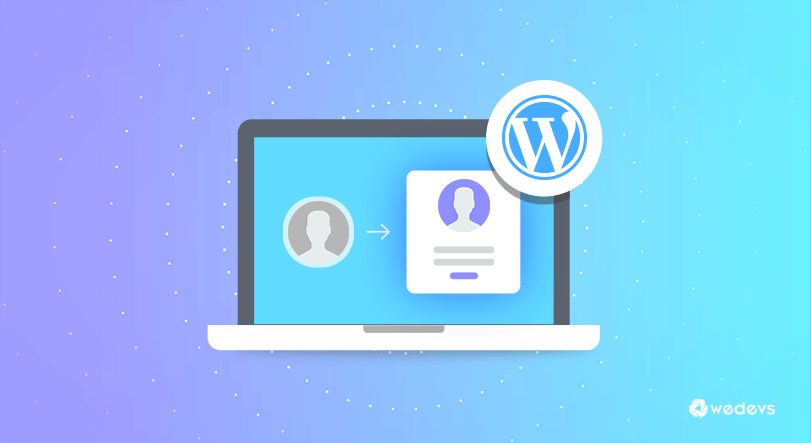
당신은 간단한 초대를 생각하고“당신이 오면 나에게 메시지”로 충분하다고 생각할 수도 있습니다. 어쩌면 그것은 친구들과 저녁 식사를하는 데 효과가 있지만, 일단 소수의 사람들 이상을 다루면 일이 지저분 해집니다. 적절한 등록 양식이 도움이됩니다.
- 이메일, 메신저 또는 WhatsApp에서 답장을 쫓지 않고 참석 한 사람을 알고 있습니다.
- 티셔츠 크기,식이 제한 또는 선호되는 브레이크 아웃 세션과 같은 중요한 정보 수집
- 이벤트 전날 밤에 더 이상 스프레드 시트를 뽑아 내지 마십시오 .
양식은 단순히 이름을 수집하는 것 이상을 수행합니다. 그것은 구조를 만듭니다. 더 나은? 당신의 양식이 전문적으로 보이고 채우기 쉬운 경우 사람들은 그것을 완성 할 가능성이 높습니다. 마찰이 없습니다. 혼란이 없습니다. “나는 관심이있다”에서“Count me in!”에 이르기까지 매끄러운 길입니다.
이벤트 등록 양식에 있어야합니다
모든 이벤트가 동일하게 생성되는 것은 아닙니다. 10 인용 북 클럽은 500 석 규모의 컨퍼런스와 같은 정보가 필요하지 않습니다. 그러나 일부 기본 사항은 거의 매번 나타납니다. 대부분의 형태는 다음과 같습니다.
필수 요소
- 전체 이름 - 명백하지만 이름만으로는 그렇지 않다고 가정하지 않습니다.
- 이메일 주소 -확인, 업데이트 또는 마지막 순간 변경.
- 전화 번호 - 선택 사항이지만 문제가 발생하면 편리합니다.
- 티켓 유형 - 일반 입장? 요일? 이른 새? 사용자가 선택하도록하십시오.
- 식사 선호도 - 특히 음식이 관련된 경우. 당신은 누가 비건인지 추측하고 싶지 않습니다.
- 도착 시간 또는 세션 선택 - 유연한 슬롯 또는 병렬 세션이있는 이벤트.
필요한 추가 필드
- 필드 업로드 - ID, 예방 접종 증명 또는 이력서를 업로드해야 할 수도 있습니다.
- 계약에 대한 확인란 - "이용 약관에 동의합니다"또는 "사진에 동의합니다"와 같은 계약.
- 맞춤형 질문 - "우리에 대해 어떻게 들었습니까?" “어떤 주제가 가장 관심이 있습니까?”
사람들이 손님을 가져 오거나 그룹으로 등록 할 수 있다면, 귀하의 양식은 스크롤 페스트가되지 않고이를 지원해야합니다. 다단계 양식은 여기서 실제로 빛날 수 있습니다. 트릭은 당신이 진정으로 필요한 것을 묻는 것입니다. 긴 형태는 가입 살인자입니다. 필드를 타겟팅할수록 응답 속도가 향상됩니다.
한 페이지 vs. 멀티 스텝 양식 - 가장 잘 작동하는 것은 무엇입니까?
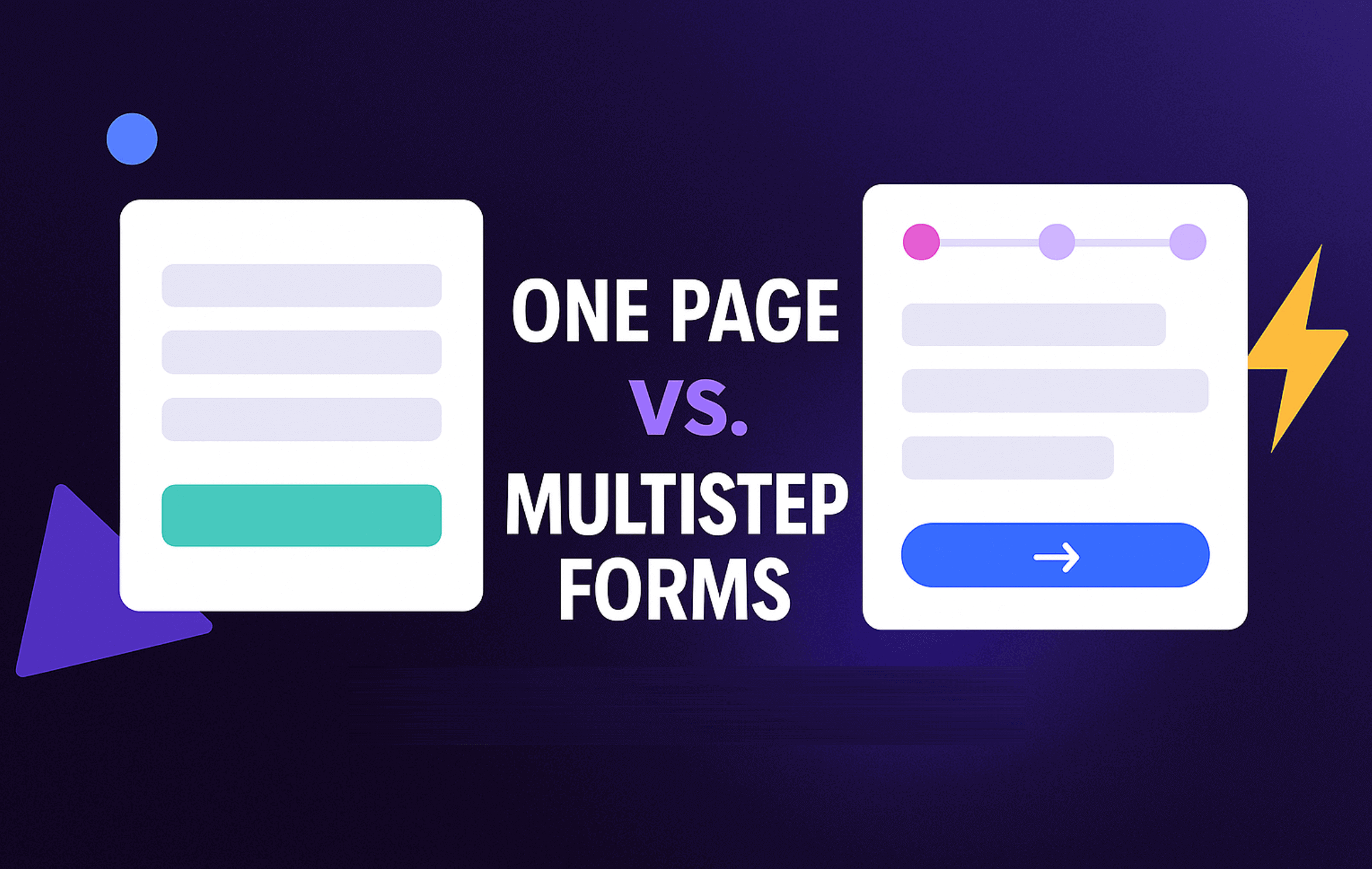
이벤트 등록에 관해서는 대부분의 사람들이 생각하는 것보다 형성 레이아웃이 중요합니다. 혼란스럽고 압도적 인 형태는 문에 나타나고 10 페이지짜리 설문지를 찾는 것과 같습니다. 사람들이 바운스. 그렇다면 모든 것을 한 페이지에 보관해야합니까? 아니면 한입 크기의 계단으로 나누었습니까? 비교합시다.
| 특징 | 한 페이지 양식 | 다단계 양식 |
|---|---|---|
| 가장 좋습니다 | 제한된 필드가있는 짧고 간단한 형태 | 많은 섹션이있는 더 길고 더 자세한 형태 |
| 사용자 경험 | 빠르고 간단합니다 | 안내되고 덜 압도적입니다 |
| 시각적 매력 | 모든 것이 한 번에 보입니다 | 더 깨끗하고 집중된 단계 |
| 전환율 | 기본 형태의 경우 더 높습니다 | 복잡한 형태의 경우 더 높습니다 (단계 당 드롭 아웃 덜) |
| 진행 지표 | 일반적으로 없습니다 | 단계 카운터 또는 백분율 막대를 지원합니다 |
| 이상적인 사용 사례 | 연락처 양식, RSVP, 무료 이벤트 가입 | 유료 이벤트, 여러 날 프로그램, 데이터가 많은 양식 |
| 필요한 도구 | 모든 기본 양식 플러그인 | Multistep 지원이 포함 된 플러그인 ( WPUF Pro )이 필요합니다. |
결론 : 이벤트가 간단한 경우 양식을 간단하게 유지하십시오. 더 관여한다면 방문자에게 한 번에 한 걸음 더 나은 길을 보내십시오.
코드를 작성하지 않고 이벤트 등록 양식을 만드는 방법
개발자가 될 필요는 없습니다. PHP가 무엇을 의미하는지 알 필요조차 없습니다. 오늘날 이벤트 등록 양식을 작성하는 것은 올바른 도구가 있다면 이메일을 작성하는 것만 큼 쉽습니다. 필요한 것 :
- WordPress 웹 사이트 (이미 실행 중입니까?
- 프론트 엔드에서 작동하는 양식 빌더 플러그인
- 참석자에게 필요한 정보에 대한 명확한 아이디어
거기에는 많은 양식 플러그인이 있습니다. 일부는 연락 양식, 설문 조사에 중점을 둡니다. 이벤트 등록 양식에 적합한 것을 선택하십시오.
1 단계 : 새 등록 양식 작성
프론트 엔드에서 원한다면 사용자가 WordPress 백엔드를 보지 못하면 더 목적으로 작성해야 할 것이 필요합니다. WP 사용자 프론트 엔드 프로 와 같은 플러그인이있는 곳입니다. 따라서 WP User Frontend Pro를 양식 빌더로 사용하겠습니다.
- WordPress 대시 보드로 가십시오
- WP 사용자 프론트 엔드 프로를 설치하고 활성화하십시오
- 사용자 프론트 엔드 → 등록 양식 으로 이동하십시오
- 양식 추가를 클릭하십시오
- “이벤트 가입 : Winter Marathon 2025” 와 같은 이름을 알려주십시오.
이제 빈 캔버스가 있습니다. 구축 할 시간.
2 단계 : 필요한 필드를 드래그 앤 드롭합니다
처음에는 다단계 양식 또는 단일 단계 양식이 필요한지 확인하십시오. 멀티 단계 양식을 만들려면 왼쪽 상단의 설정 탭을 클릭해야합니다. 그런 다음 설정> 고급 설정을 양식 으로 이동 한 다음 다단계 활성화 버튼을 전환합니다.
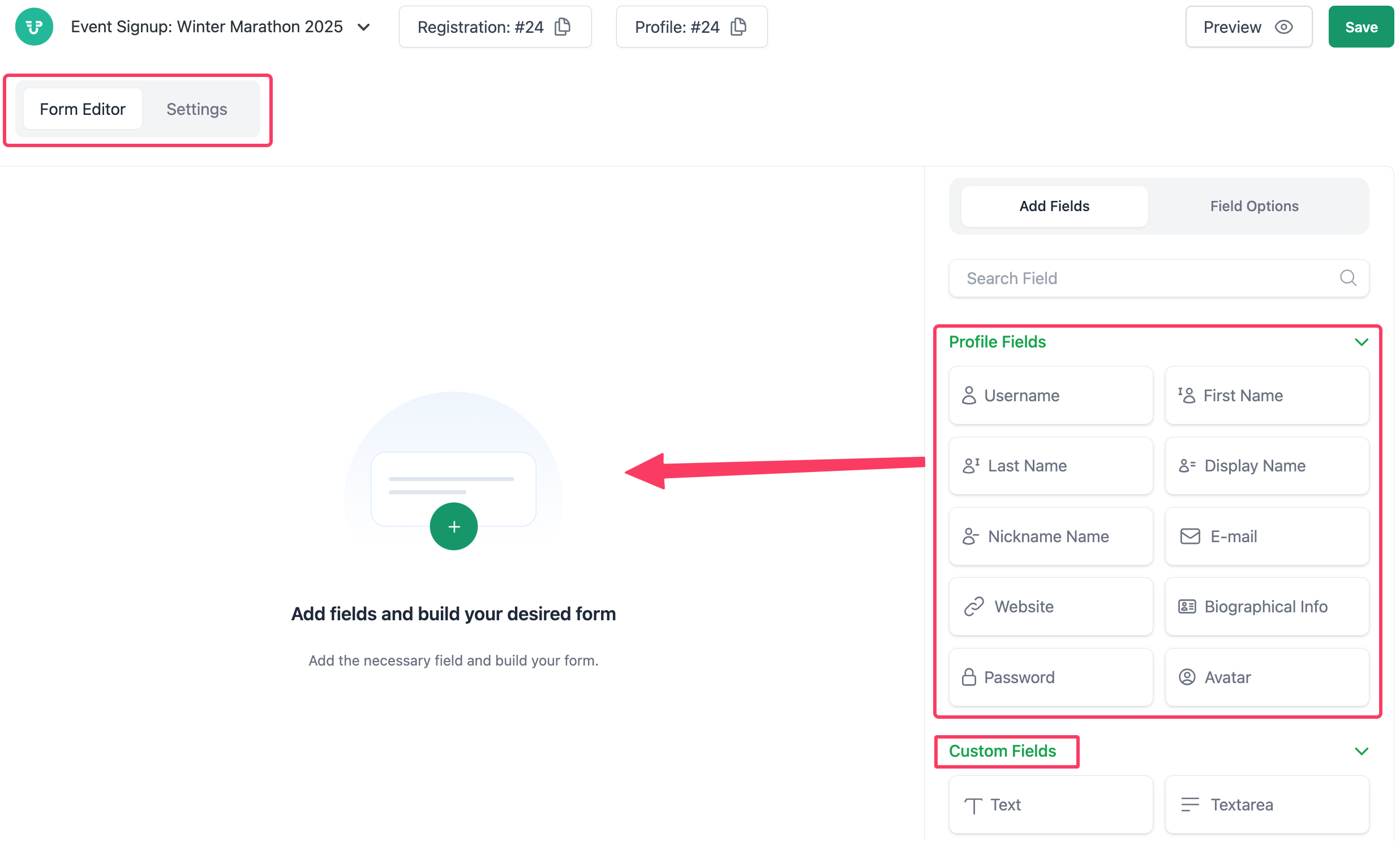
모든 양식 필드는 WPUF의 오른쪽 패널에서 사용할 수 있습니다. 당신은 당신의 요구에 따라 형태 생성 필드에서 그들을 드래그 앤 드래그 할 수 있습니다. 이름, 성, 이메일, 전화 번호 (선택 사항) 등과 같은 필드 추가
참고 : 고급 사용자 정의 필드는 PRO 계획에서만 사용할 수 있습니다.
3 단계 : 필드를 추가하고 구성합니다
이벤트 유형을 생각하고 참석자에게 실제로 필요한 정보를 결정하십시오. 예를 들어, 우리는 "마라톤 이벤트"를위한 필드를 추가했습니다. 우리는 물건을 단순하게 유지하기 위해 기본 필드 만 선택했습니다. WPUF Pro에는 광범위한 커스텀 필드가 제공되므로 고급 필드를 선택할 수 있습니다.
WordPress User Frontend Pro의 사용 가능한 사용자 필드 요소를 살펴보십시오. 다음은이 사용 사례에 사용한 필드의 스크린 샷입니다.
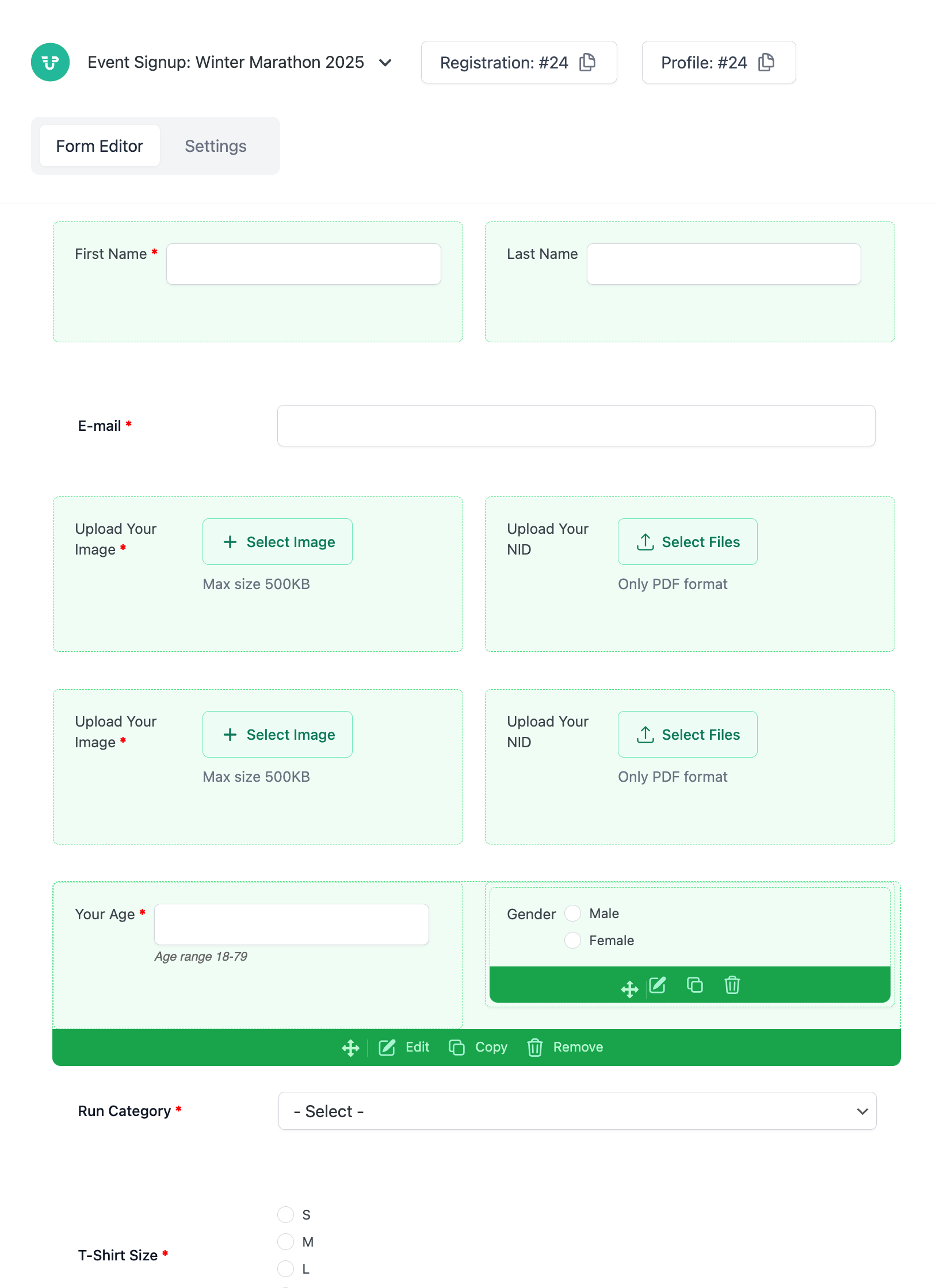
사용자 정의 용 필드를 구성하십시오
각 필드에는 일종의 사용자 정의가 필요합니다. 아이콘 편집을 클릭하거나 필드 옵션을 누를 수 있습니다. 필드 옵션을 확장합니다.

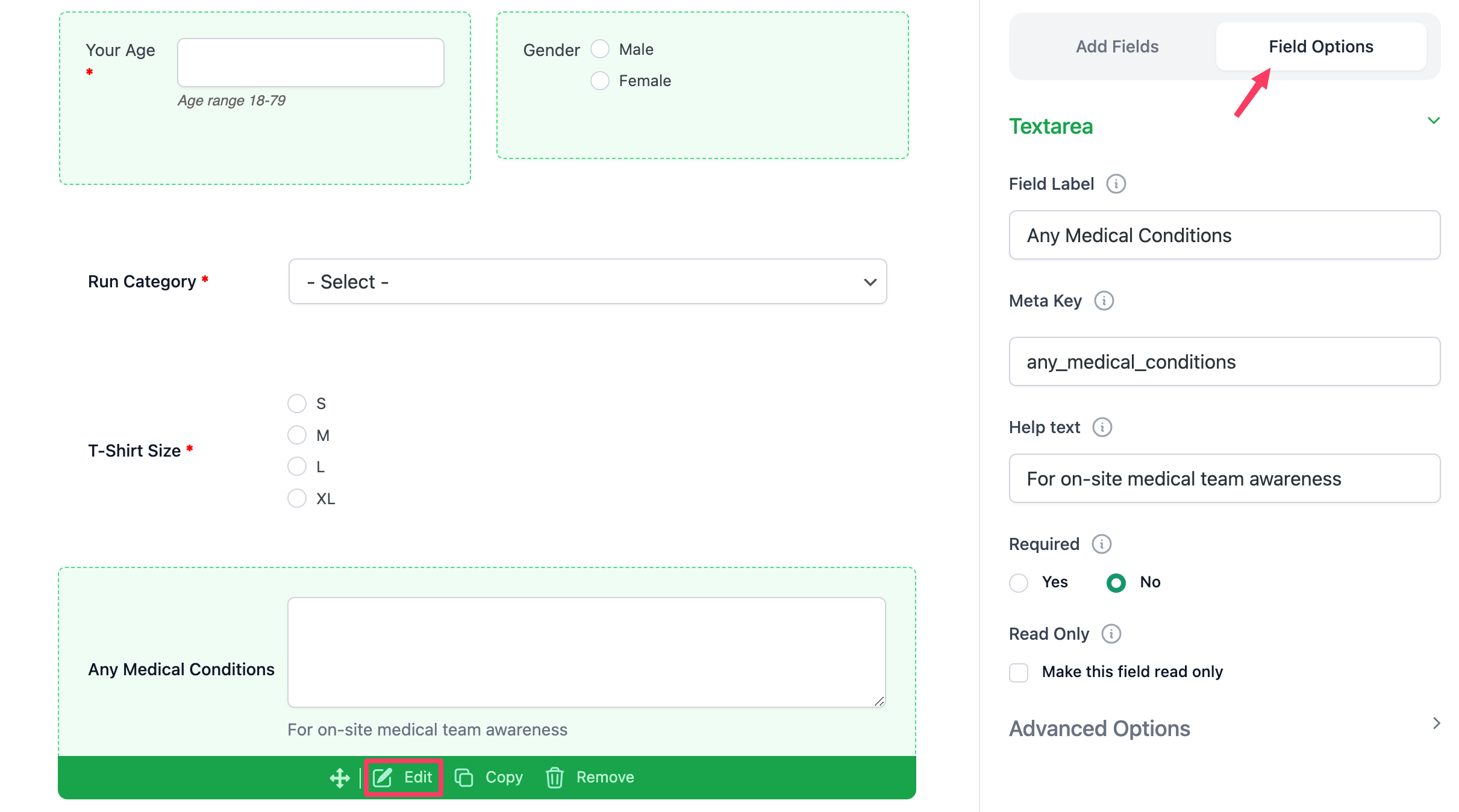
예를 들어, WPUF Pro 플러그인의 기능을 보여주는 양식 필드를 선택했습니다. 그것으로 당신은 할 수 있습니다 :
- 도움말 텍스트를 추가하십시오
- 필드가 필요한 경우 수정하십시오
- 문자/단어 수에 따라 컨텐츠를 제한합니다
- 각 필드에 여러 조건부 논리를 사용하십시오
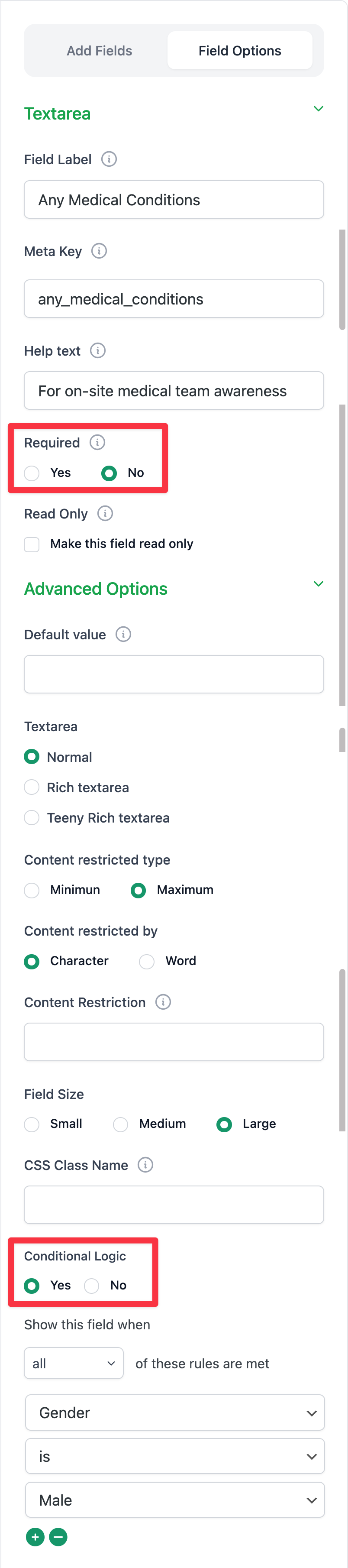
4 단계 : 게시하기 전에 양식을 저장하고 미리 봅니다
필요한 모든 필드와 설정으로 양식이 준비되면 앞으로 나아 가기 전에 변경 사항을 저장하십시오 . 그런 다음 미리보기 버튼을 클릭하여 양식이 프론트 엔드에서 어떻게 보이는지 확인하십시오. 데모 정보로 작성하여 모든 것이 예상대로 작동하는지, 특히 이벤트 등록 흐름을 확인하십시오.
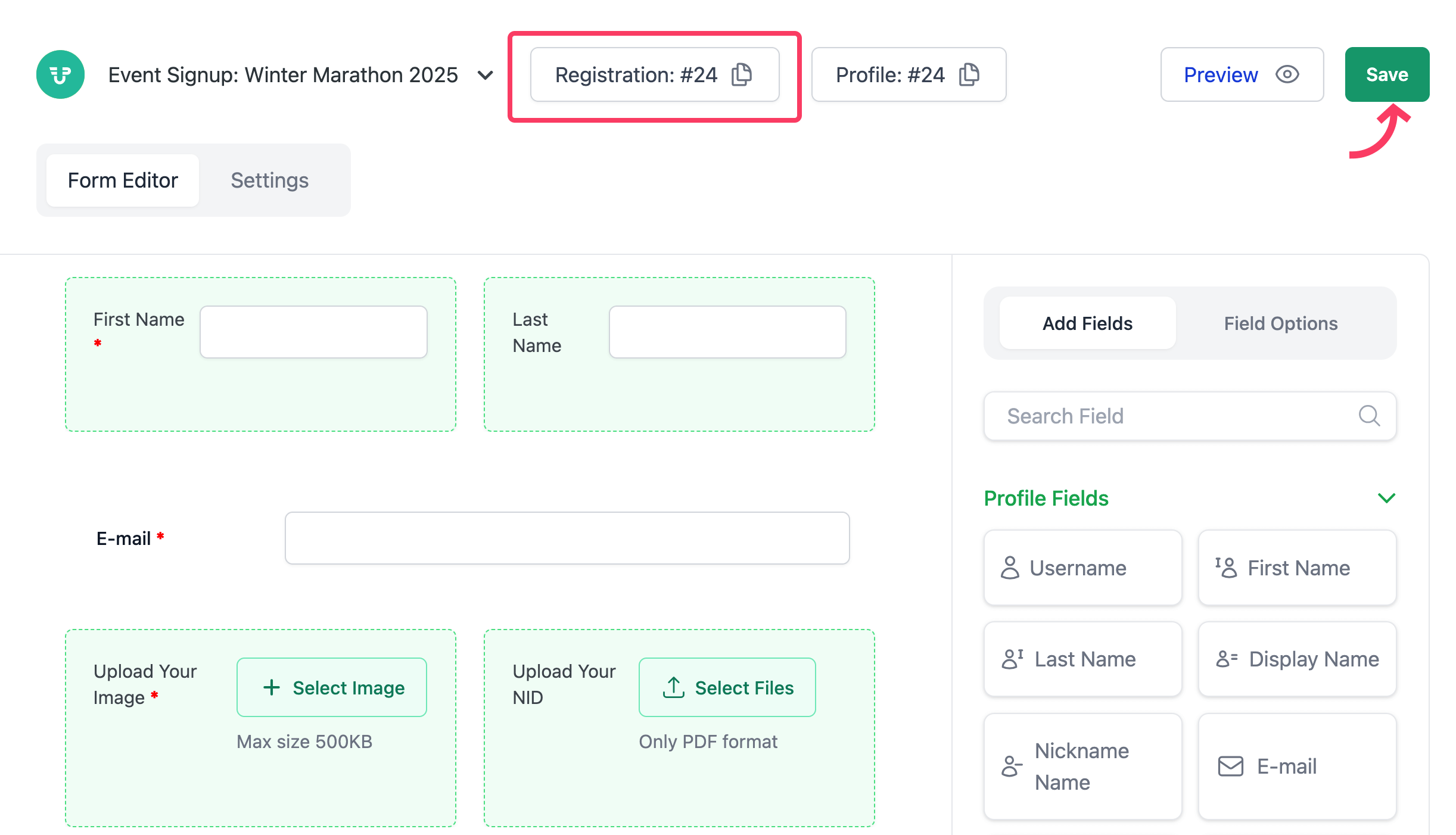
생성 된 단축 코드를 복사하십시오. 양식 편집기의 상단 부분에서 이 단축 코드를 어디서나 사용하여 등록 양식을 포함시킬 수 있습니다.
5 단계 : 확인 후 양식을 게시하십시오
양식이 어떻게 보이고 작동하는지에 만족하십니까? 엄청난! 미리보기를하고 필드 흐름, 카테고리 선택 및 제출을 포함하여 모든 기능을 올바르게 확인한 후에는 계속 게시하십시오. 이렇게하면 이벤트 등록 양식을 실시간으로 만들고 실제 출품작을 수집 할 준비가됩니다.
생성 된 shortcode WordPress 페이지 나 게시물에 붙여 넣습니다 (예 : 이벤트 방문 페이지).
그게 다야. 모든 장치에서 작동하고 사용자의 참여를 유지하며 필요한 정확한 정보를 수집하는 라이브 기능 등록 양식이 있습니다.
그리고 궁금하다면, 예, 나중에 항상 양식을 편집 할 수 있습니다. 필드를 추가 하시겠습니까? 단계를 제거 하시겠습니까? 괜찮아요.
이벤트 등록 양식 기능 : 알림, 확인 및 리디렉션
데이터를 수집하는 양식이 좋습니다. 반송하는 형태? 더 좋습니다. 누군가 당신의 이벤트에 등록하면, 당신은 그들의 제출이 통과 된 것을 안심시키고, 아마도 친근한 확인을 보내려고합니다. 한편, 귀하 (또는 귀하의 팀)도 통지를 받아야하므로 누가 가입했는지 궁금하지 않습니다.
이메일 알림을 설정합니다
WP User Frontend Pro를 포함하여 대부분의 양식 빌더를 사용하면 다음을 수행 할 수 있습니다.
- 양식을 작성한 사람에게 자동 응답을 보내십시오.
- 관리자 또는 조직자에게 알림 이메일을 보냅니다
양식 편집기 페이지에서 설정 으로 이동하여 알림 설정으로 이동하십시오. 사용자와 관리자에게 알림을 활성화하기위한 두 옵션을 모두 얻을 수 있습니다.
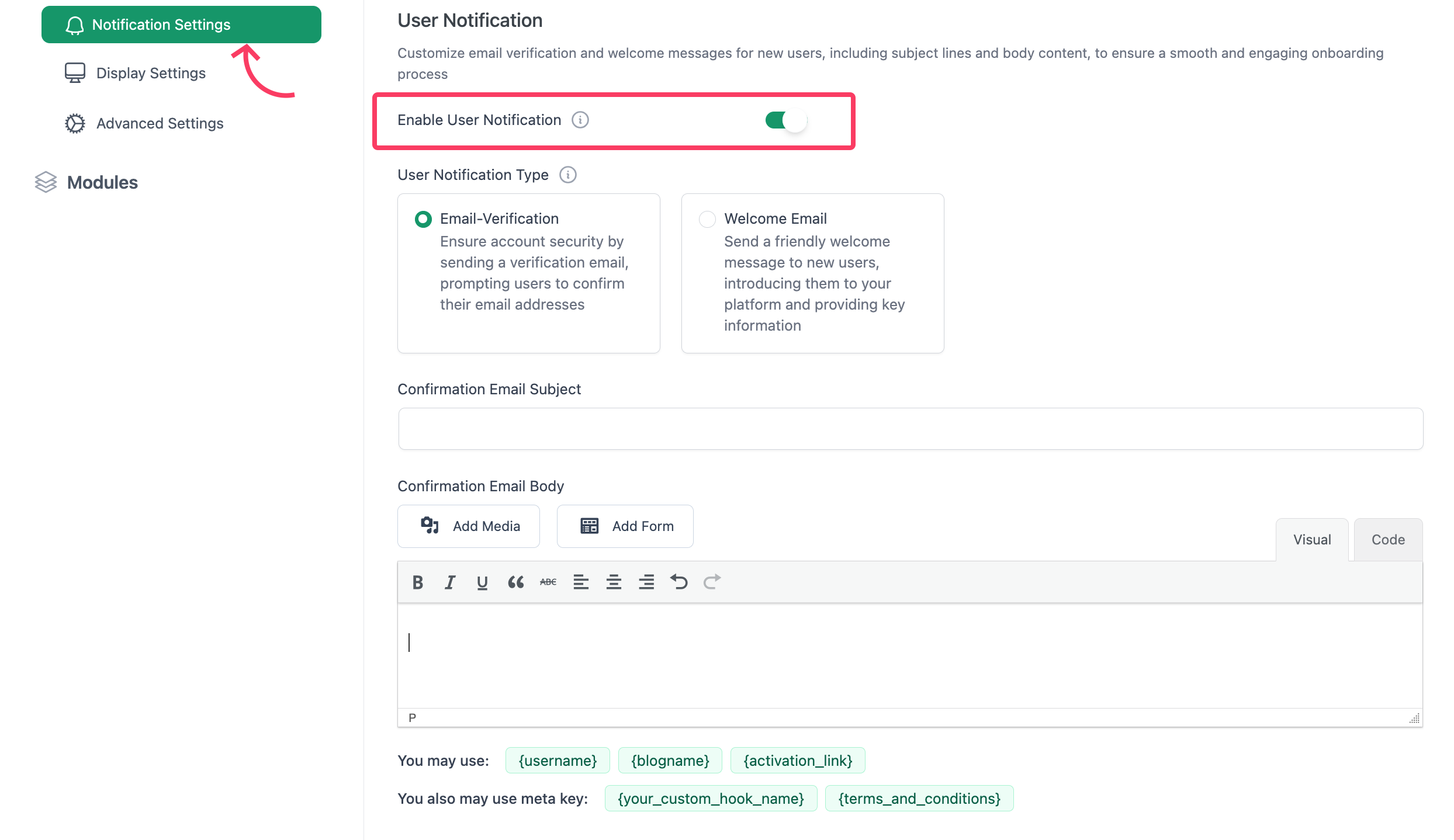
사용자 이름, 선택한 티켓 유형 또는 줌 링크와 같은 동적 태그로 이러한 이메일을 사용자 정의 할 수 있습니다.
확인 메시지 표시 (또는 감사 페이지로 리디렉션)
설정 페이지에서 일반 옵션으로 이동하십시오. " 가입 후 설정 후 . 리디렉션 페이지, 성공 메시지 및 버튼 텍스트를 필요에 따라 사용자 정의하십시오.
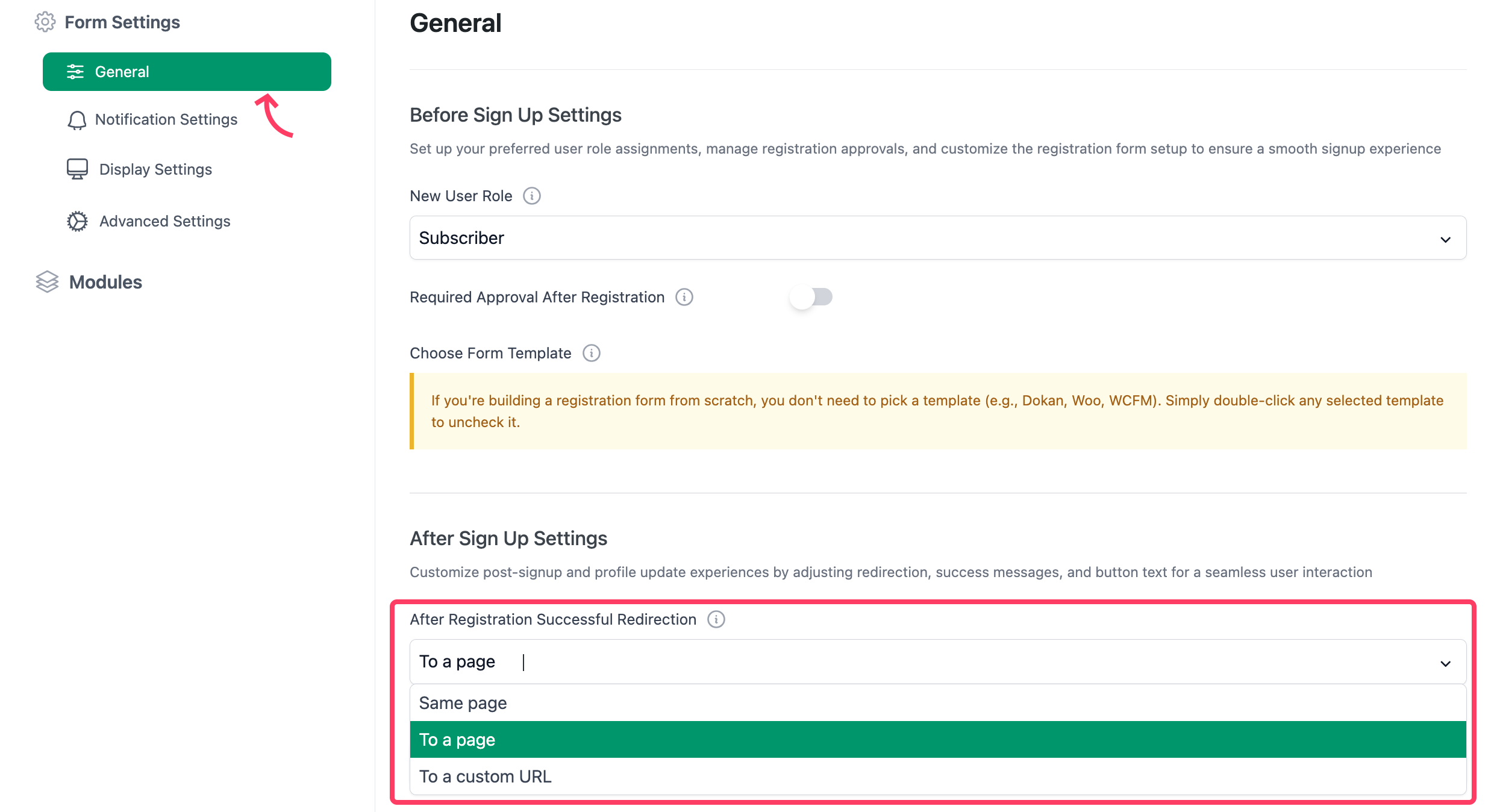
빈 페이지로 리디렉션하거나 사용자를 림보로 남겨 두는 대신 다음과 같은 짧은 메시지를 설정하십시오.
등록 해주셔서 감사합니다! 7 월 10 일에 뵙겠습니다 - 이벤트 세부 정보는 이메일을 확인하십시오.
작은 것이지만 광택제를 추가하고 루프를 닫습니다. 한 걸음 더 나아가고 싶습니까? 제출 후 사용자를 사용자 정의 페이지로 리디렉션하십시오. 이것은 다음과 같은 경우에 유용합니다.
- 추가 이벤트 정보를 표시하려고합니다 (예 : 방향 또는 복장 규정)
- 전환을 추적하고 있습니다 (예 : Google 웹 로그 분석 또는 Facebook 픽셀)
- 당신은 그들에게 더 멋지고 브랜드가 지정된 사후 경험을주고 싶습니다.
이 작은 터치는 당신의 양식을 기능하게 만드는 것이 아닙니다. 그들은 당신의 이벤트를 단추로 만들고 신뢰할 수있게 만듭니다.
선택적이지만 편리한 - 등록 중에 지불을 수락합니다
때로는 이벤트가 무료입니다. 그러나 다른 경우에는 티켓을 판매하거나 기부금을 모으거나 점심 비용을 충당합니다. 그러한 경우, 당신의 형태는 단순히 이름을 수집하는 것이 아닙니다. 돈도 처리해야합니다. 그렇습니다. 도구를 전환하거나 5 개의 다른 플러그인을 함께 묶지 않고이 작업을 수행 할 수 있습니다.
결제 통합이 필요할 때 :
- 티켓 웨비나 또는 워크샵
- 모금 행사 또는 자선 저녁 식사
- 제한된 VIP 이벤트
- 계층 액세스 (Standard, Early Bird, Group Pass)와의 컨퍼런스
사람들에게 등록하고 별도의 링크를 통해 지불하도록 요청하는 대신 혼란과 하차를 일으키는 것이 양식으로 바로 지불하는 것이 좋습니다. 사용자가 패키지 또는 티켓 유형을 선택하는 결제 필드를 추가하십시오.
PayPal 또는 Stripe와 같은 결제 게이트웨이를 연결하십시오. 고정이든 동적인지 (사용자 선택에 따라) 가격을 정의하십시오. 일단 제출되면, 당신은 양식 데이터와 지불을 하나의 원활한 프로세스로 얻습니다.
이벤트 등록 양식을 통해 더 많은 가입을 얻는 팁
이벤트 등록 양식을 작성하는 것이 한 가지입니다. 사람들이 실제로 그것을 채우도록 하는가? 그것은 또 다른 이야기입니다. 다음은 이러한 가입 번호를 높이는 몇 가지 입증 된 방법입니다.
1. 모바일 친화적으로 만듭니다
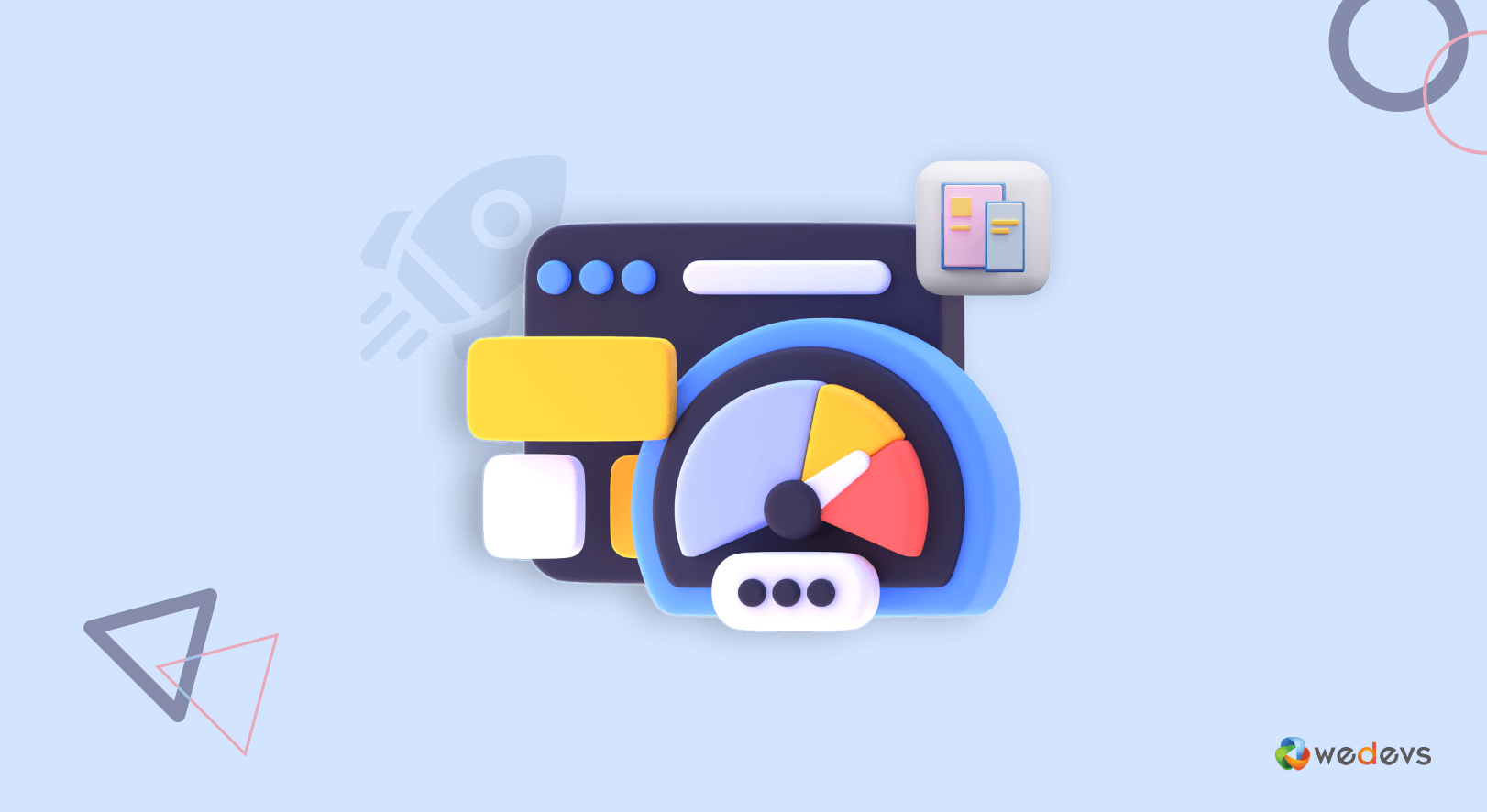
웹 트래픽의 절반 이상이 전화에서 나옵니다. 모바일에서 양식이 작거나 어색 해 보이면 사람들은 바운스합니다. WP User Frontend Pro와 같이 모든 화면 크기에 대해 자동으로 조정하는 양식 빌더를 선택하므로 방문자가 이동 중에 등록 할 수 있습니다.
2. 짧고 달콤하게 유지하십시오
모든 추가 필드는 완료율로 칩을 추가합니다. 당신이 정말로 필요한 것을 물어보십시오. 더 많은 정보를 수집 해야하는 경우 여러 단계로 나누십시오 (섹션 3 참조).
4. 진행 지표를 사용하십시오
사용자가 얼마나 멀리 왔는지 보여 주면 큰 차이가 생깁니다. 간단한 진행률 표시 줄이나 단계 수는 불안을 완화하고 완료를 장려합니다.
5. 명확하고 친근한 지침
사용자가 필드에 무엇을 넣을지 추측하게하지 마십시오. 장소 보유자, 툴팁 또는 작은 메모를 사용하여 부드럽게 안내하십시오.
6. 테스트 및 반복
다른 헤드 라인, 버튼 텍스트 ( "지금 가입"대 "오늘 등록") 또는 형성 레이아웃을 시도하십시오. 작은 조정은 바늘을 움직일 수 있습니다.
7. 양식을 눈에 띄게 놓으십시오
이벤트 방문 페이지, 블로그 게시물 또는 팝업 등 명백한 지점에 양식을 포함시킵니다. 메뉴 나 바닥 글에 묻지 마십시오. 소셜 미디어, 이메일 뉴스 레터 및 파트너 사이트에서 양식 링크를 공유하십시오. 더 쉽게 찾을수록 더 많은 사람들이 가입합니다.
당신은 설정 - RSVP가 출시되도록하십시오
열심히 일을했고, 이벤트를 계획하고, 등록 양식을 작성했으며, 모든 것을 원활하게 실행하도록 설정했습니다. 이제 그 가입이 들어오는 것을 볼 시간입니다. 제출물을 주시하십시오. WP 사용자 프론트 엔드를 포함한 대부분의 양식 빌더 도구를 사용하면 오프라인 사용 또는 메일 링리스트를위한 스프레드 시트로 대시 보드 및 내보내기 데이터에서 직접 항목을 볼 수 있습니다.
후속 조치를 잊지 마십시오. 이벤트 며칠 전에 빠른 알림 이메일을 통해 출석률을 높이고 관심있는 손님에게 보여줄 수 있습니다. 그리고 피드백을 수집 할 때 다음 번에 양식이나 프로세스를 조정하여 상황을 개선 할 수 있습니다.
